Maison >Les sujets >word >Comment faire un graphique dans Word
Comment faire un graphique dans Word
- 青灯夜游original
- 2019-06-04 18:21:5434990parcourir
Dans les opérations de bureau, parfois afin d'afficher les données de manière plus intuitive, nous devons utiliser des graphiques pour les afficher. Alors comment créer des graphiques dans Word ? L'article suivant vous le présentera, j'espère qu'il vous sera utile.
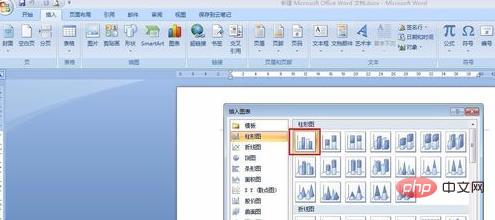
Étapes pour créer des graphiques dans Word :
1. Ouvrez un document Word.
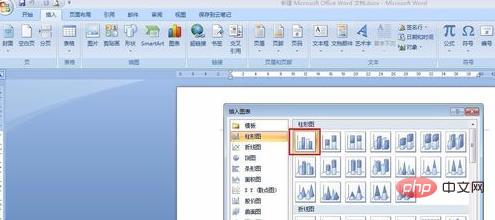
2. Dans le menu "Insérer", recherchez le bouton outil "Graphique".
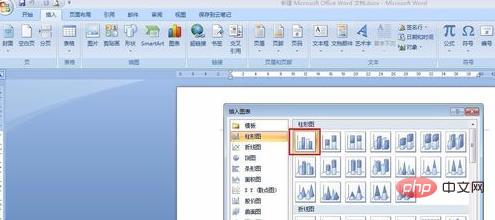
3. Cliquez sur le bouton « Graphique », sélectionnez un type de graphique à volonté et cliquez sur « OK ».
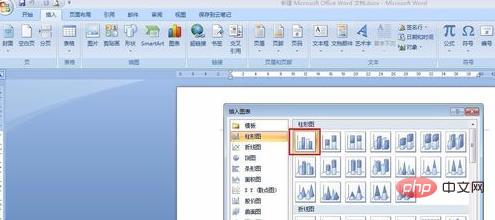
4. En plus du graphique que nous venons d'insérer, un tableau Excel apparaîtra sur le côté droit. Ce tableau Excel est utilisé pour modifier les données du graphique.

5. Nous pouvons cliquer sur le coin supérieur droit du tableau Excel pour fermer le tableau Excel et l'ouvrir à nouveau si nécessaire.

6. Nous pouvons ouvrir le tableau Excel que nous venons de fermer via le bouton "Modifier les données" sous le menu "Conception".

7. Ajustez les données dans le tableau Excel à droite pour changer le graphique.

8. Une fois l'opération terminée, vous pouvez également ajuster le style et la couleur du graphique pour rendre le graphique plus beau.
Pour plus de connaissances techniques liées aux mots, veuillez visiter la colonne Tutoriel de démarrage de Word pour apprendre !
Ce qui précède est le contenu détaillé de. pour plus d'informations, suivez d'autres articles connexes sur le site Web de PHP en chinois!


